Cómo guardar las imágenes de WEBP de Google como JPEG o PNG

El nuevo formato de imagen de WEBP de Google es genial: sus sistemas de compresión únicos pueden mostrar imágenes a aproximadamente dos tercios del tamaño de la misma imagen renderizada en Formato JPEG o PNG.
Pero a pesar de los seis años de desarrollo y su amplia presencia en los productos de Google, todavía no es compatible con algunas de las herramientas de imagen más comunes, como el visor de fotos predeterminado de Windows de Microsoft. A continuación, se explica cómo guardar una imagen de WEBP en un formato más común.
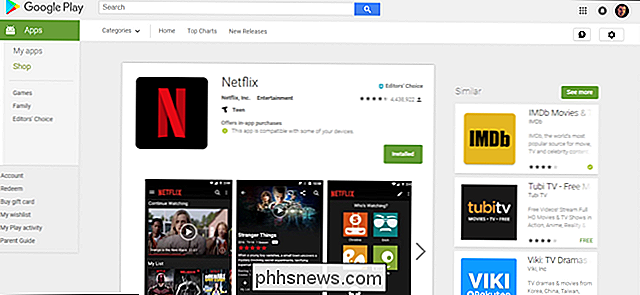
Abra el navegador Chrome u Opera en cualquier plataforma; estos son los dos únicos navegadores principales que admiten la visualización de imágenes de WEBP. Diríjase a un sitio que use imágenes de WEBP para ahorrar ancho de banda, como cualquiera de los listados de aplicaciones en play.google.com.
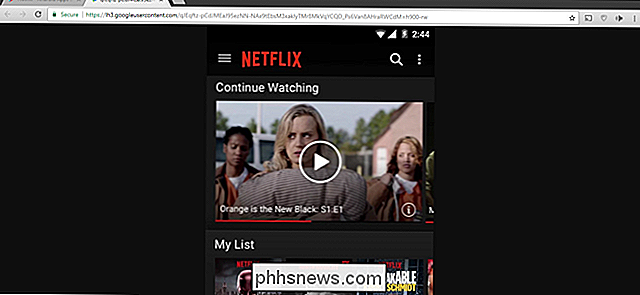
Haga clic con el botón derecho o pulse una de las imágenes y luego haga clic en "abrir imagen en una pestaña nueva" " opción. La imagen de WEBP obtiene su propia pestaña, y la URL en la parte superior de esa pestaña es un enlace directamente al elemento de imagen, sin mostrar nada más en la página.
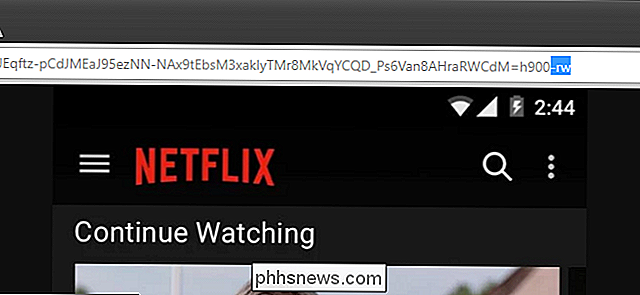
Haga clic en la barra de URL, elimine los tres últimos caracteres en la dirección ("-rw"), y luego presione "Enter". Se mostrará de nuevo la misma imagen, pero esta vez se procesará en su formato original, generalmente JPEG o PNG.
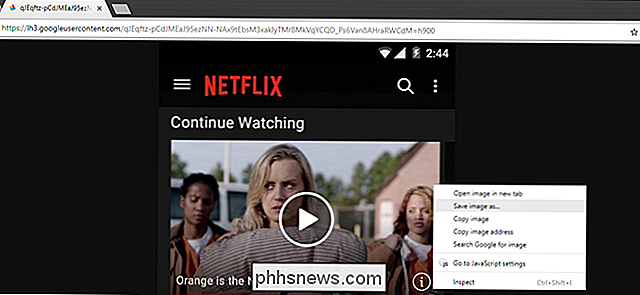
Clic derecho o largo -prima la imagen, y luego seleccione la opción "Guardar imagen como". Eso lo descarga en el formato original, como cualquier otro archivo.

Cómo usar Cortana con una cuenta de usuario local en Windows 10
Ha creado una cuenta local en Windows y desea usar Cortana. Sin embargo, necesita una cuenta de Microsoft para activar y utilizar Cortana, pero no desea convertir su cuenta local en una de Microsoft. Qué dilema. Cortana usa y almacena información sobre usted a través de su cuenta de Microsoft. Y, gracias a la reciente actualización de Windows 10 en noviembre, hay una forma de iniciar sesión en su cuenta de Microsoft solo para Cortana, mientras conserva su cuenta local de Windows 10.

Cómo verificar que las copias de seguridad de Time Machine de su Mac funcionen correctamente
Hace regularmente una copia de seguridad de su Mac con Time Machine, pero ¿cómo sabe que está funcionando? RELACIONADO: ¿Cuál es la mejor manera de hacer una copia de seguridad de mi computadora? Hay algunas formas de verificar. Si realiza una copia de seguridad a través de la red, una herramienta integrada le permite verificar que su copia de seguridad no está dañada.



